【無料あり】おすすめメールフォームツール7選の徹底比較!
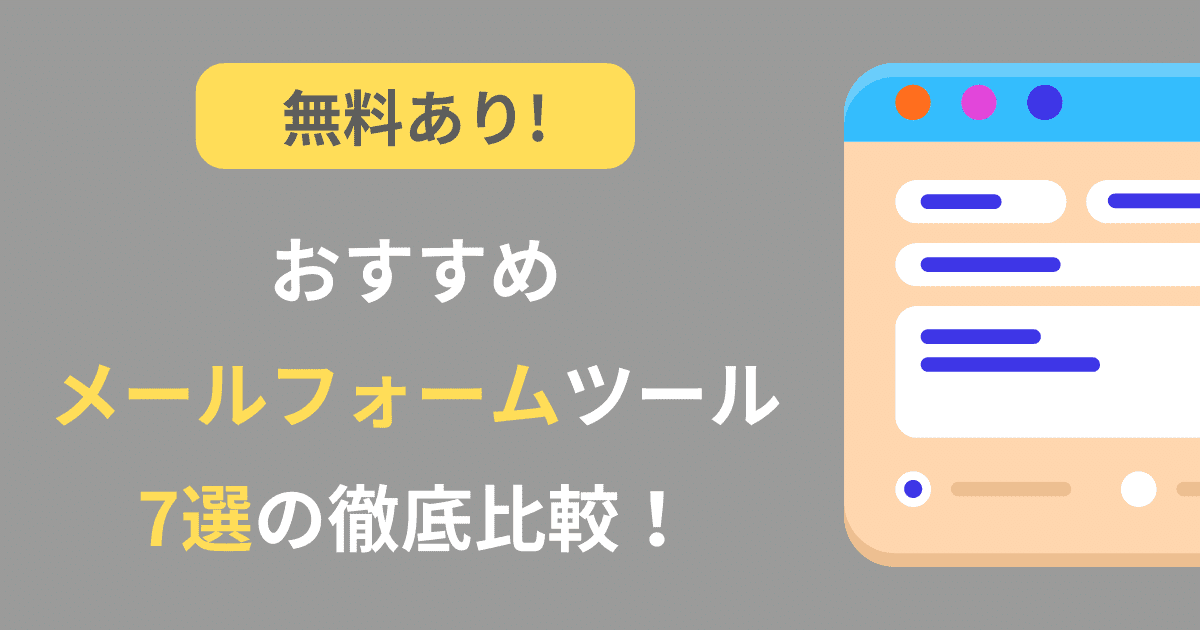
メールフォームを使えば、メールソフトを使用せずともサイト上から管理者へ直接メッセージを送信できます。しかし、機能や特性を正しく理解していないと想定していた回答数に満たなかったり、届いたメッセージの集計や分析に時間がかかったりと充分に活用できないこともあるでしょう。
この記事では、メールフォームの意味や機能だけでなく、導入するメリットや無料で使えるメールフォーム作成ツールについて紹介します。初めてメールフォームを利用する方やどのツールがいいか悩んでいる方は、ぜひチェックしてください。
メールフォームとは

メールフォームとは、サイト上で問い合わせを行う際に、入力欄に必要事項と問い合わせ内容を入力するだけで運営側にメールを送信できる機能のことです。
運営しているサイトにメールフォームを設置しておけば、各種メールサービスのアプリを立ち上げなくてもサイトから直接メールを送信できます。
そのため、ユーザーが疑問・質問を運営側に問い合わせる際の負担が少なく済むのが特徴です。
一般的なメールフォームの構成

メールフォームは、一般的に「入力フォーム」「確認ページ」「完了ページ」の3つから構成されています。ここでは、それぞれの構成について詳しく紹介していきます。
入力フォーム(入力画面)
入力フォームは、ユーザーがメールフォームにアクセスすると最初に見る画面です。問い合わせ内容のほか返信が必要かどうか、必要な場合の連絡先となるメールアドレスや電話番号などの情報を入力します。
入力フォームを作成する際は、できるだけシンプルでわかりやすい見た目にするのが重要です。入力フォームがわかりづらいと、ユーザーの負担が増えてしまい、入力途中で問い合わせを放棄してしまう恐れもあります。
確認ページ(確認画面)
確認ページは、入力フォームで入力した内容に間違いがないかどうか送信する前にユーザー自身が確認する画面です。確認ページを設置することでユーザー自身が入力ミスに気付けるため、問い合わせ内容の正確性を高められます。
確認ページを設置することで、ユーザーが入力ミスに気付けるため、問合せ情報の正確性を高められます。
完了ページ(完了画面)
完了ページは、問い合わせが完了したことを知らせるページです。完了ページがないとユーザーが正しく問い合わせできたか不安になる可能性があります。
ユーザーに問い合わせの送信ができたという安心感を与えるほか、「よろしければこちらもチェック」「あなたにおすすめの商品」といった、問い合わせ内容とは別のサービスや商品を宣伝できるのも特徴です。
また、訪問したユーザーのうちどのくらいの割合が完了ページまで辿り着いているか、分析できるため、サイトの改善がしやすくなります。
メールフォーム 3つの作成方法

メールフォームの作成方法には、大きく分けて「1から構築する」「WordPressのプラグインを利用する」「フォーム作成ツールを利用する」の3つがあります。それぞれの方法を詳しく見ていきましょう。
1から構築して設置(プログラミングしてwebサイトに組み込み)
プログラミング言語のHTMLやCSSなどを用いて、自分で最初から構築してメールフォームを作成する方法です。コンピューターにメールフォームを作るための命令をする「コーディング」を行ってメールフォームのレイアウトや装飾、入力形式などを細かく指定できます。
そのため、自由度が高く、自由度が高く、デザイン面や機能面を意識しながら完全オリジナルなメールフォームを作成できるのが特徴です。
しかし、思い通りのメールフォームを作るには専門的なプログラミング言語の知識が必要になるため、ユーザーがメールフォームを使えるようになるまで時間が掛かってしまうのがデメリットです。
メールフォームの作成に時間を掛けたくない場合や早急に導入する必要がある場合は、以下の方法で作成するのをおすすめします。
WordPressのプラグインを利用して設置
ホームページ作成ツールである「WordPress」のプラグインを利用してメールフォームを作成する方法です。プラグインを使用するため、プログラミングに対する深い知識がなくても比較的簡単に作業できるのが特徴です。
代表的なプラグインとして、コーディングに関する専門的な知識がなくてもメールフォームを作成できる「Jetpack Contact Form」や、HTMLに関する知識は必要なもののメールフォームのカスタマイズ性に優れている「Contact Form 7」などが挙げられます。
プラグインは、自分でプログラミング作成するより簡単にメールフォームを作成できる一方で、各プラグインごとに機能や設定方法が異なります。そのため、利用する前にしっかり確認するのが重要です。
また、大切なユーザーの個人情報が漏洩しないよう「ソフトウェアを最新版にする」「バージョン情報を非表示にする」などセキュリティ対策も行うようにしましょう。
フォーム作成ツールを利用して設置
「プログラミングやコーディングに関する専門的な知識がない」「WordPressの使い方が分からない」という場合は、フォーム作成ツールを利用するのがおすすめです。
フォーム作成ツールのほとんどは、メールフォームのテンプレートが用意されているため、難しいコーディングをしなくてもメールフォームを短時間で作成できます。
また、アクセス解析や顧客の管理、メールフォームに入力されたデータのグラフ化などさまざまな機能がついているのも特徴です。
基本的にフォーム作成ツールは、セキュリティ対策が施されており、サイトへの埋め込みも可能ですが、サブスクリプション形態であることが多いです。
そのため、継続的にコストが掛かったり、一度解約すると今後利用できなくなったりするのがデメリットです。しかし、初期費用が安いため、継続的にコストを払い続けても比較的負担は少ないでしょう。
無料プランのあるメールフォーム作成ツール7選

ここまで、メールフォームの構成や作成方法について紹介してきました。ここからは、無料でも利用可能なメールフォーム作成ツールを7種類ご紹介していきます。
それぞれの特徴をしっかり理解して、使用する目的に合ったメールフォーム作成ツールを選びましょう。
| ツール名 | 顧客管理機能 | 連携ツール | セキュリティ |
|---|---|---|---|
| formz | × | ・Google Analytics ・決済システム | ・パスワードの暗号変換 ・SSLの採用 ・ログインユーザーのIP制限 ・アクセス拒否設定 |
| formrun | ○ | ・Googleスプレッドシート ・MailChimp ・Salesforce ・Pardot ・Slack ・Chatwork ・Microsoft Teams ・LINE WORKS | ・ISO 27001 (ISMS) ・データアクセスの管理/制限 ・SSL/TLSの採用 ・サーバー監視体制 ・データセンター ・ログインユーザーのIP制限 |
| FormMailer | ○ | ・LTV-Salon ・blastmail ・配配メール ・Mail Dealer ・Re:lation ・サイボウズメールワイズ ・Google Analytics | ・SSLの採用 ・プライバシーマーク取得 ・スパム投稿防止 ・パスワード制限 |
| Tayori | ○ | ・Googleスプレッドシート ・Slack ・Mailchimp | ・SSLの採用 ・ログインユーザーのIP制限 |
| Googleフォーム | × | ・Googleスプレッドシート ・Gmail | ・アカウント管理をサポート ・SSLの採用 ・サーバー監視 |
| FormOK | ○ | なし | ・SSL/TLSの採用 ・データの常時バックアップ ・スパムブロック機能 ・AWSを採用 |
| オレンジフォーム | ○ | ・Googleスプレッドシート ・Chatwork ・PayPal ・DRMアフィリエイト ・オレンジメール | ・SSLの採用 ・AWSを採用 |
formz(フォームズ)

formz(フォームズ)は、無料で「お問い合せフォーム」「申し込みフォーム」「アンケートフォーム」が作成できるツールです。
PayPalやクレジットカードでの決済を設定でき、イベントへの参加申し込みや商品が注文された際にすぐ支払いを完了できます。
また、商品注文用のフォームも用意されており、ECサイトや請求フォームを作成したい方にもおすすめのツールです。設置したメールフォームへの入力時間や入力時のエラー回数を集計できるため、ユーザーのメールフォームの入力完了率アップにもつながります。
| プラン | フリー | パーソナル | ビジネス | プロフェッショナル |
|---|---|---|---|---|
| 利用料金 | 無料 | 18.9円/1日 | 36.2円/1日 | 84.9円/1日 |
FormMailer(フォームメーラー)

FormMailer(フォームメーラー)は、必要な項目を必要な場所にドラッグ&ドロップするだけでメールフォームを簡単に作成できるのが特徴です。
メールフォームを作成するときに1時間あたりにユーザーから送信されたメールの数や問い合わせの受付期間の設定など、細かい設定を付けられます。
また、有料プランでは、おすすめのサービスや商品を紹介できるランディングページの作成が可能になり、テンプレートの中から最適なものを選ぶだけで簡単にフォームを作成できます。
開催中のイベントの受付ページや実施中のキャンペーンサイト、自社の採用募集ページなどを作成したいときに便利です。
| プラン | Free | Pro | Business |
|---|---|---|---|
| 利用料金 | 無料 | 1,485円/月 | 1,980円/月 |
Tayori(タヨリ)

Tayori(タヨリ)は、カスタマーサポート機能が充実しているのが特徴です。メールフォームの作成だけでなく「よくある質問」ページの作成やチャットサポート機能の設置、アンケート作成などもできます。
また、管理画面ページでは、メールフォームで受け取ったユーザーからの問い合わせを未読や未返信、未完了に分けるなどフラグを付けて重要度を分かりやすくできるのが特徴です。
まだ対応できていない問い合わせが分かりやすくなり、長期的な対応漏れを防げるでしょう。
ユーザーがカスタマーサポートを求めるときのツールとしてメールフォームを作成したい方におすすめのフォーム作成ツールです。
| プラン | フリー | エンタープライズプラン | プロフェッショナルプラン | スタータープラン |
|---|---|---|---|---|
| 利用料金 | 無料 | 25,400/月 | 7,400/月 | 3,400/月 |
formrun(フォームラン)

formrun(フォームラン)では、豊富なテンプレートが用意されており、メールフォームを作るのが初めてという方でも簡単に作成できるのが特徴です。
また、簡易プログラムを埋め込めばHTMLやCSSにも対応可能なため、自社のイメージに合わせたメールフォームにしたい、自由にメールフォームをカスタマイズしたいといった希望にも応えられます。
セキュリティ対策やユーザーが入力した内容の正誤をチェックするバリデーション機能、画面サイズを自動で最適化するレスポンシブにも対応しています。
そのため、運営側の業務の効率化やユーザー側の安全性の面でも安心して利用できるのもポイントです。
ほかにも、formrunは、メールフォーム作成ツールとしてだけでなく、顧客管理ツールとしての利用が可能です。ユーザーがメールフォームに入力した情報を視覚的に「カード」として扱い、直感的なドラッグ&ドロップの操作だけで把握できるようになって効率的に顧客管理できるのもポイントです。
| プラン | FREE | BEGINNER | STARTER | PROFESSIONAL |
|---|---|---|---|---|
| 利用料金 | 無料 | 3,880円/月 | 12,980円/月 | 25,800円/月 |
Googleフォーム

Googleフォームでは、フォーム作成が非常に簡単で、GmailやGoogleスプレッドシートと連携できるなど、Googleならではの機能が搭載されているのが特徴です。
また、メールフォームから送られた内容を自動で集計して可視化しやすいようグラフにしてくれるため、データの分析をスピーディーに行えます。
イベント開催時の希望日時や顧客満足度に関するアンケートなど、メールフォームから送られた内容を分析したいときに便利です。
| プラン | personal | Business Standard |
|---|---|---|
| 利用料金 | 無料 | 1,360円/月(1年契約の場合) |
googleフォームの作り方、使い方は以下の記事をご覧ください。
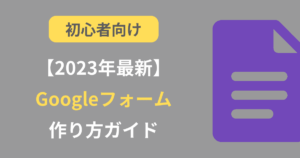
FormOK

FormOKは、「Kodama & Company, Inc.」というアメリカの企業が手がけたフォーム作成ツールです。簡単なドラッグ&ドロップの操作でメールフォームを作成でき、スパム防止機能やSSL暗号化の機能なども搭載されています。
また、成功報酬型の広告を利用しているサイトなどでよく見かけるバナー広告の表示はなく、営利目的での利用も認められているのが特徴です。そのため、個人だけでなく企業として使う際にも選びやすいメールフォーム作成ツールといえます。
複数ページに入力項目が跨った場合でも、ユーザーがどこまで入力したか分かりやすく進行状況を表示できるステッププログレスバーを設置できるのも特徴です。
「入力項目がどのくらいあるのか分からない」というユーザーの心理的な負担を軽減できるため、入力途中で離脱してしまうユーザーを軽減できます。
| プラン | フリー | ライト | スタンダード |
|---|---|---|---|
| 利用料金 | 無料 | 3,500円/月 | 7,200円/月 |
オレンジフォーム

オレンジフォームは、作成できるメールフォームの数や設置可能な項目の数を自由に決められるのが特徴です。また、オレンジフォームを提供している株式会社オレンジスピリッツでは、メール配信システムの「オレンジメール」も提供しています。
オレンジフォームとオレンジメールを連携させると、ユーザーへ自社のメールマガジンを配信できるため、ユーザーに自社の商品やサービスを宣伝できます。
セキュリティ面や使いやすさに優れているため、「メールでのマーケティングに使いたい」「項目の数を気にせずメールフォームを作りたい」という方におすすめです。
| プラン | パーソナル | ビジネス |
|---|---|---|
| 利用料金 | 無料 | 1,200円/月 |
メールフォーム作成ツールの比較ポイント

ここからは、メールフォーム作成ツールを選ぶときの比較ポイントを紹介します。メールフォーム作成ツールを選ぶときは、ぜひ基準として以下のポイントを参考にしてください。
費用
メールフォーム作成ツールを利用する際、有料プランに登録する場合は、基本的に月額や日額で費用が掛かるため、どのくらいの費用であれば継続利用できるか予算案を組むことが重要です。
また、無料プランやお試しプランを実施しているツールもあるため、目的に応じて有料プランを使い分けるようにしましょう。
設置可能な項目数
入力フォームにある項目の数が多ければ多いほどユーザーは入力するのを面倒に感じるようになり、途中で入力をやめてしまう場合があります。
また、メールフォームを設置する目的によっても、項目の数は変わります。気軽に送信してほしい問い合わせの場合は5項目程度、情報をしっかり集めて次の行動につなげたい場合は10〜20項目ほどというように、設置可能な項目の上限が実際に設置したい数と合っているか確認しましょう。
エラー特定が可能か
修正が必要な項目や内容が分かりにくければ、ユーザーは問い合わせを送る前に諦めてページから離れやすくなります。そのため、エラー表示は、確認ページに出すよりも入力フォームにリアルタイムで表示されるのがおすすめです。
入力中にエラーが分かればその都度修正でき、入力フォームと確認ページを行き来する必要がないためよりユーザーに寄り添ったメールフォームになります。
メールの自動返信機能の有無
自動返信機能とは、メールフォームからユーザーの問い合わせが送信されたときに定型文を自動でユーザーに返信する機能のことです。
問い合わせをしたユーザーに即座に返信が送られてくれば、ユーザーはメールがきちんと運営側に届いているという安心感を得られます。
ユーザーひとりひとりへの素早い対応が、そのサイトが行っているサービス全体への高印象にも繋がっていくため、積極的に活用していきましょう。
カスタマイズが容易か
自社のサービスやユーザーが問い合わせる目的によって入力が必要な項目は異なります。たとえば、問い合わせる際に、ユーザーの情報を確認するため「年齢や性別などの詳細な情報が必要」「名前だけでいい」などが挙げられます。
メールフォーム作成ツールを使うときは、項目の数や項目名など、そのツールが求めているカスタマイズに対応しているかも確認しておきましょう。
セキュリティ機能
メールフォームではユーザーの個人情報を取り扱うため、セキュリティ対策がしっかりしているメールフォーム作成ツールが安心です。
適切なセキュリティ対策が取られていないと、不正にデータベースにアクセスされたり、情報漏洩やデータが消えてしまったり重大な問題につながる場合があります。
万全なセキュリティ対策が施されたメールフォーム作成ツールを選ぶには、下記のような対策が講じられているか確認してみましょう。
- 盗聴や改ざんを対策するためのSSL暗号化通信の対応をしている
- メールフォーム作成ツールの信ぴょう性を高めるISMS認証を行っている
- 不正アクセスを対策するためのサーバーの監視をしている
上記の項目を満たしているツールであれば、不正アクセスやデータ流出といったトラブルを未然に防げるため、セキュリティ対策にどのくらい力を入れているか事前に確認しましょう。
データ集計と顧客管理機能
データ集計と顧客管理機能があることで、ユーザーの情報や対応状況などを管理できるようになります。
たとえば、ユーザーの名前や問い合わせの内容、メールアドレスなどを一括で管理することで、今後マーケティングや営業などが必要になったタイミングで情報を利用できます。
また、新しくメールフォームから問い合わせがあった場合、そのユーザーとの過去のやりとりを簡単に見つけられるため、スピード感のある対応も可能です。
外部ツールとの連携機能
メールフォームに入力されたユーザーの情報の有効活用や業務効率化という点で、外部ツールとの連携機能があると非常に便利です。
たとえば、マーケティング活動を可視化・自動化できるMAツールをメールフォーム作成ツールと連携させるとユーザーのWebでの行動履歴をもとにメールマガジンを効果的に配信できます。
そのため、マーケティング戦略を立てるときにそのデータを有効活用できるでしょう。
また、メールフォーム作成ツールとチャットツールを連携すれば、ユーザーから問い合わせがあったときにすぐに通知されるようになり、見込みのあるユーザーに対して素早い対応が可能です。
メールフォームツール導入のメリット

サイト上にメールフォームを導入することのメリットには、以下のようなものが挙げられます。メリットを正しく理解しメールフォームツールを最大限活用しましょう。
- ユーザーのメールソフトの起動が不要となる
- 問い合わせ対応が効率化できる
- 入力ミスを防止できる
- セキュリティが強化できる
ユーザーのメールソフトの起動が不要となる
サイト上にメーメールソフトルフォームがあれば、問い合わせる際にユーザーが毎回メールソフトを立ち上げる必要がありません。
問い合わせるユーザーにとって、メッセージを送る際にメールソフトをわざわざ立ち上げるのは煩わしく感じますが、メールフォームがあれば、気軽に問い合わせられます。
また、サイトを運営する企業にとってユーザーから問い合わせを受けることは、そのユーザーが抱えている悩みや課題を知ることに繋がり、新たなサービスを提案する貴重な機会になるでしょう。
問い合わせ対応が効率化できる
ユーザーからの問い合わせに対して、個別に電話やメールで対応にあたる時間を短縮できるため、業務の効率化にもつながります。
また、メールフォームには、ユーザーに対して問い合わせを受信した際に自動で返信される機能もあるため、初期対応に掛かる手間も削減できるのもポイントです。
自動返信用のメールテンプレートをあらかじめ作成でき、状況に合わせて使い分けも可能です。
入力ミスを防止できる
メールフォームの種類によっては、入力内容に間違いがないかリアルタイムでチェックし、画面に修正を促すアラートを表示してくれる機能があります。
入力フォームと送信完了画面の間に確認画面を入れることも可能で、情報が間違ったまま送られてしまうリスクを抑えられます。
また、郵便番号を入力すると住所が自動で入力される機能を使えば、入力時のミスを防ぐだけでなくユーザーが入力するときの負担軽減にもつながるでしょう。
入力ミスがあった場合、改めてユーザーに正しい情報を確認しなければなりませんが、入力内容を自動でチェックできるメールフォームを導入すればその手間が省けます。
セキュリティが強化できる
メールフォームには、ユーザーの個人情報が含まれるため、万全なセキュリティ対策が必要です。最初からメールフォームを作ろうとすると、Webサイトとは別のセキュリティ対策や、セキュリティ対策を行っている証明書を入れるといった手間が掛かります。
メールフォーム作成ツールは、ログインできるユーザーの制限や個人情報の取り扱いが適切な事業者に付与されるプライバシーマークの取得など、セキュリティ対策が搭載されているため安心できます。
自身の使用目的を明確にして最適なツールを選択しよう

ここまで、サイトにメールフォームを導入するメリットや、導入したい方におすすめのメールフォーム作成ツールについて説明してきました。
メールフォームを導入することで、必要な情報をユーザーに漏れなく入力してもらうことができ、業務の効率化や迷惑メールが届くのを防止につながります。
また、メールフォームの導入には、コストやセキュリティを強化するといった手間がかかりますが、メールフォーム作成ツールを使えば、コストを抑えつつセキュリティの高いメールフォームを導入できます。
アカウントを登録するだけで使い始められるメールフォーム作成ツールも豊富にあるため、この記事を参考にぜひ試してみてはいかがでしょうか。
